苹果手机怎么备份?3种备份方法全攻略,手残党也能轻松搞定!
 15 发布于2025-05-21 阅读(0)
15 发布于2025-05-21 阅读(0)
扫一扫,手机访问
苹果手机备份指南:保护你的重要数据
在这个数据至上的时代,我们的手机里存放了太多重要的东西,比如珍贵的照片、关键的联系人信息和各种聊天记录。对于苹果手机用户来说,掌握备份方法至关重要,它能在关键时刻帮我们避免数据丢失的麻烦。今天就来详细分享一下苹果手机的几种备份方法。
iCloud全自动备份数据
iCloud是苹果提供的一项非常实用的云存储服务,可以自动帮我们备份手机数据。有了它,即使手机出了问题,数据也能安全找回。
要开启自动备份功能,步骤很简单:打开iPhone上的【设置】,进入【Apple ID】,然后找到【iCloud云备份】,将“同步此iPhone”选项开启,就可以开启自动同步功能了。
每个苹果ID账号都能免费获得5GB的iCloud存储空间。如果你的数据较多,这5GB可能不够用,那就需要花钱购买更多的存储空间了。所以,平时可以定期清理一些不用的数据,或者订阅更多的iCloud存储空间。
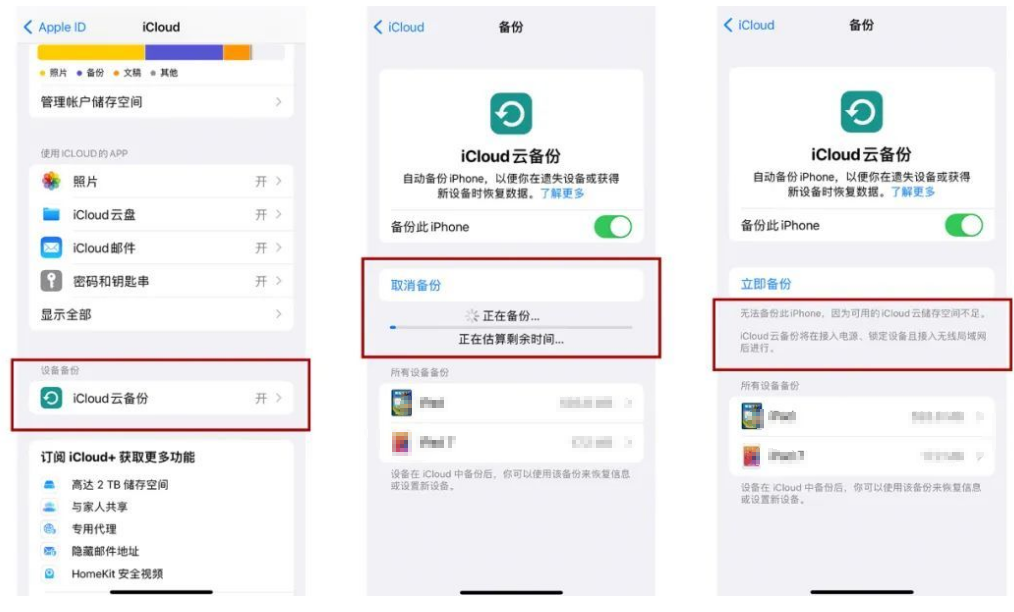
iTunes电脑备份
如果你习惯用电脑管理手机数据,iTunes备份是个不错的选择。它不受iCloud存储空间的限制,而且备份文件直接保存在电脑上,方便随时恢复数据。
iTunes备份步骤如下:
第1步:打开iTunes,用数据线连接iPhone和电脑。iTunes识别到iPhone后,左上角会弹出一个iPhone的图标,点击它就能查看iPhone的各项信息。
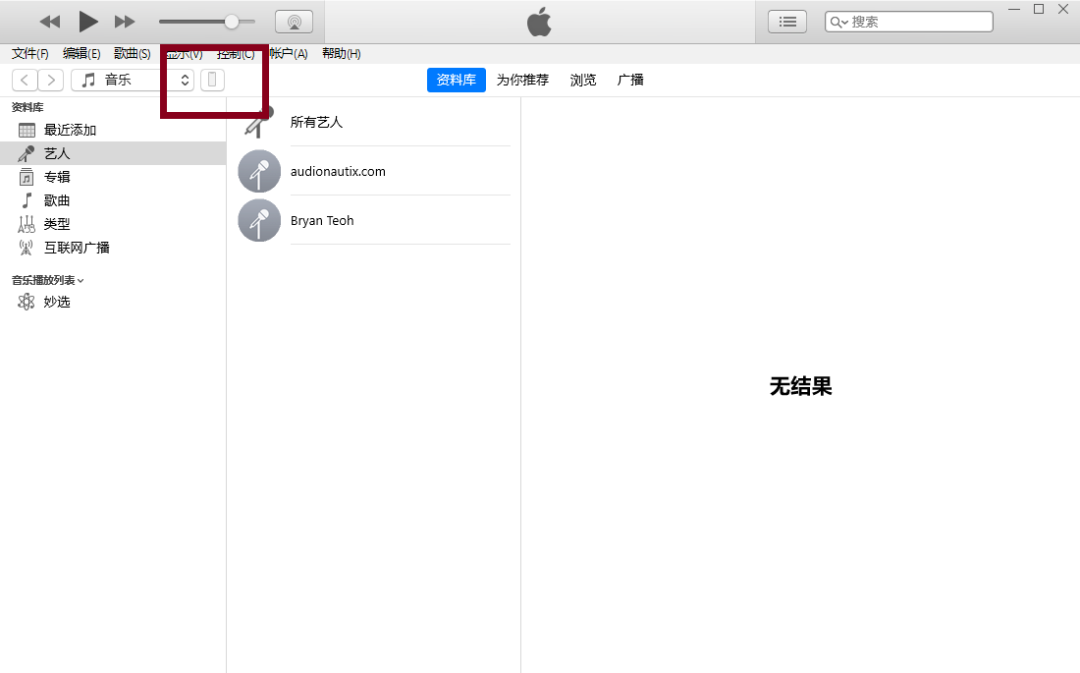
第2步:进入iPhone信息界面后,在“备份”选项里,选择“本电脑”,这样就能把备份文件保存在自己的电脑上。
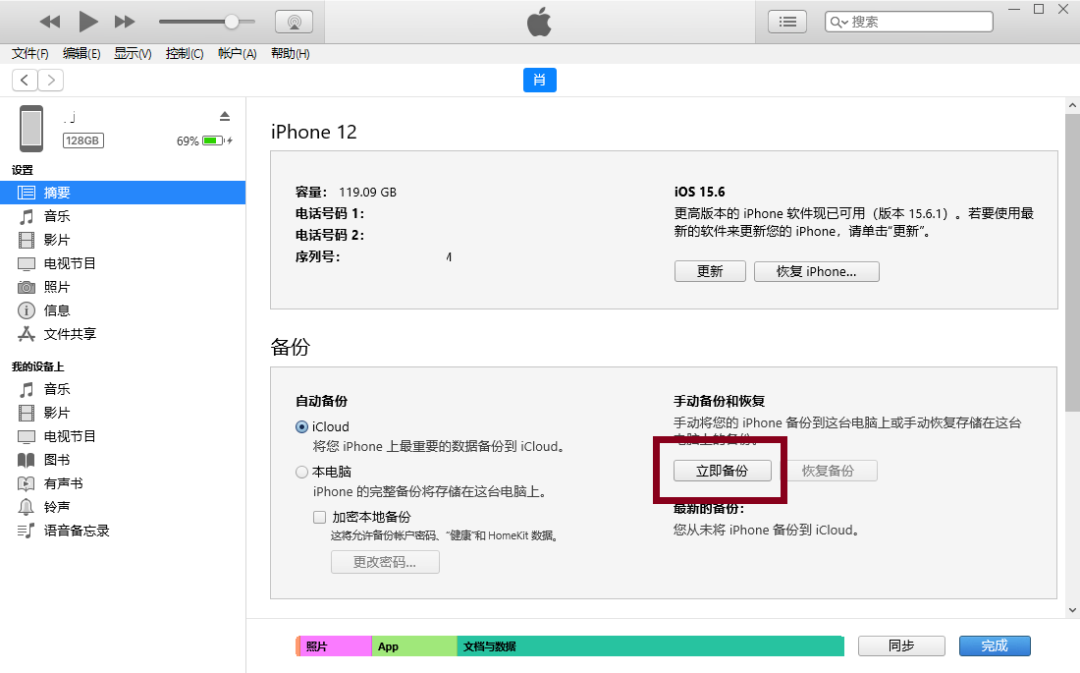
第三方备份工具备份
除了iCloud和iTunes,市面上还有很多好用的第三方备份软件。比如,正软商城苹果数据管理工具,支持选择性备份数据,用户可以根据自己的需求全选或选择性备份部分数据;还能在备份完成后在线预览和导出数据,非常灵活。
iPhone数据备份步骤如下:
第1步:打开正软商城苹果数据管理工具,选择“备份和恢复”功能,点击“备份”开始备份iPhone数据。
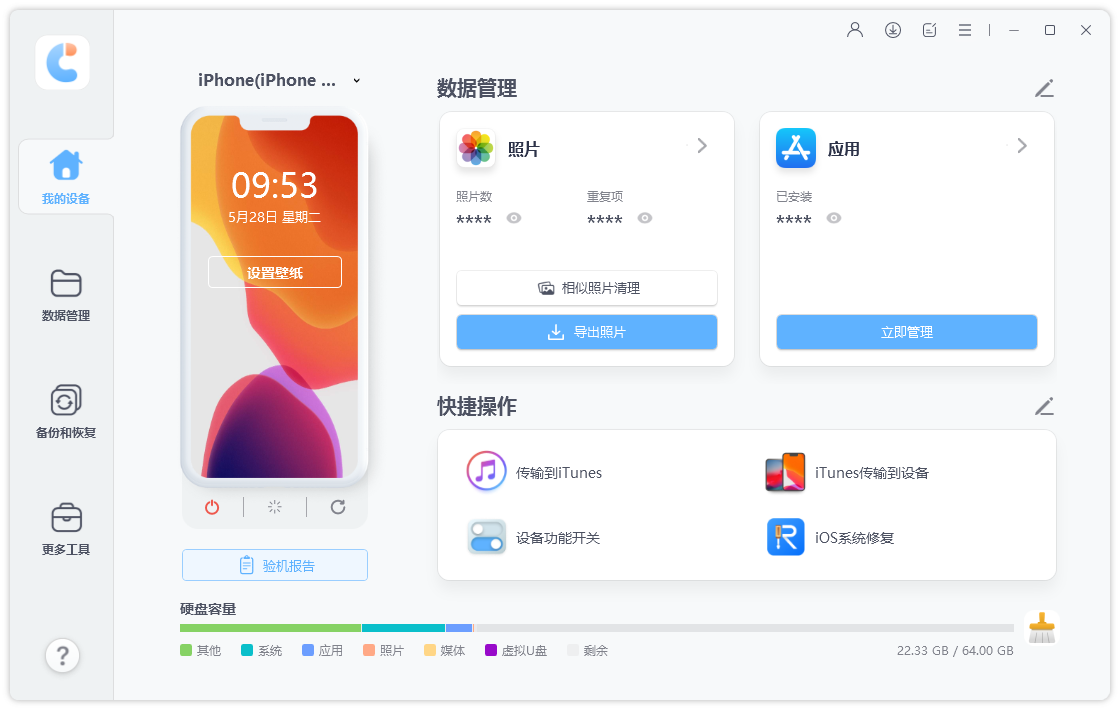
第2步:在数据备份界面,软件会显示所有支持备份的数据类型,你可以全选所有数据,也可以根据需要选择性备份部分数据。
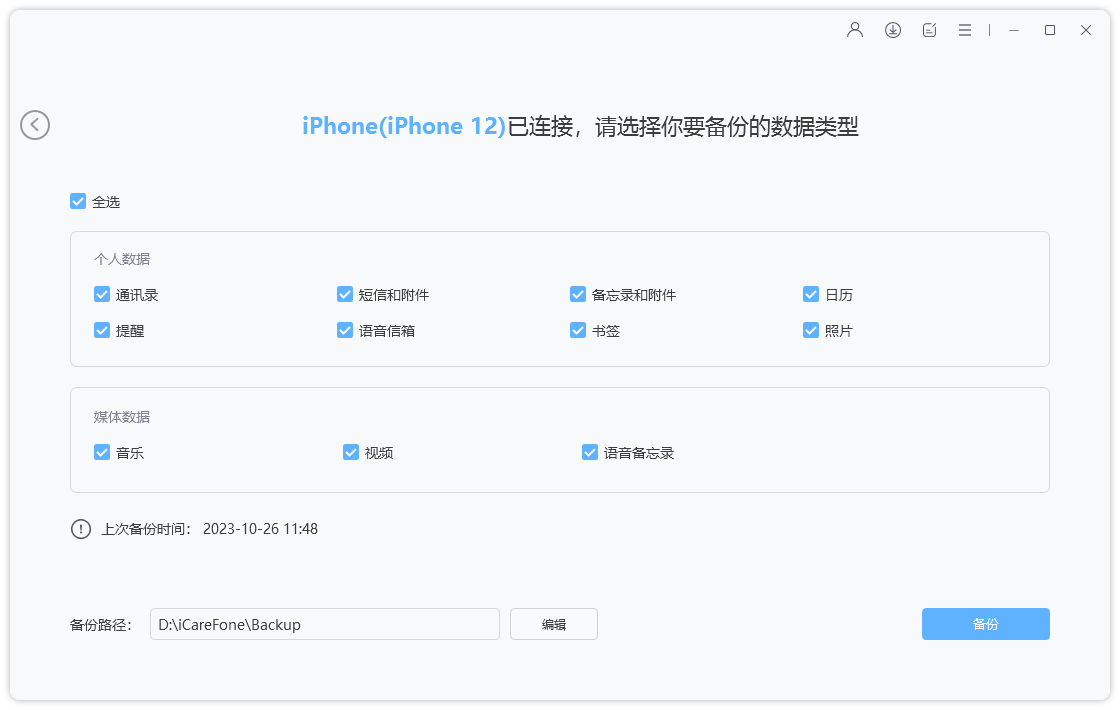
选择好想要备份的数据类型后,再次点击“备份”,等待备份数据进度条走完即可。
注意!在软件进行数据备份期间,不要将iPhone屏幕锁住,否则可能出现备份错误、中断或失效的情况。
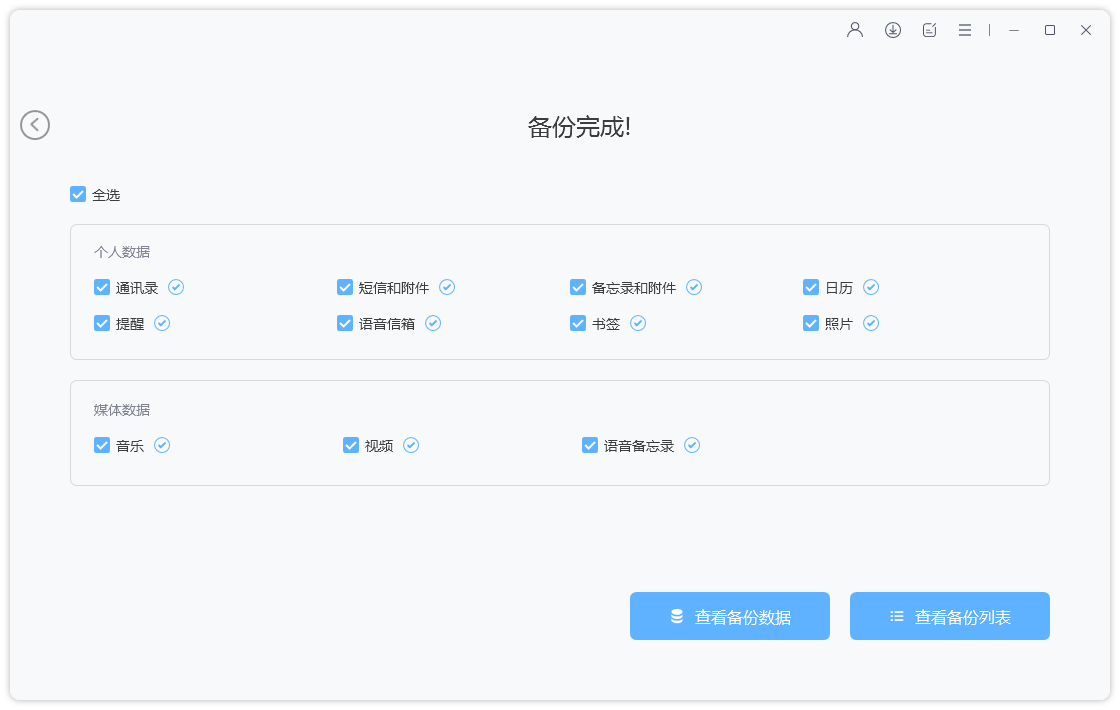
备份完成后,别忘了确认一下备份是否成功。养成定期备份的好习惯,才能更好地确保数据安全。不管是使用iCloud的便捷云端备份,还是iTunes的稳定电脑备份,或者第三方软件的个性化备份方式,大家可以根据自己的需求和习惯来选择。希望今天的分享能帮助大家轻松搞定苹果手机备份,再也不用担心数据丢失的问题了!
产品推荐
-

售后无忧
立即购买>- DAEMON Tools Lite 10【序列号终身授权 + 中文版 + Win】
-
¥150.00
office旗舰店
-

售后无忧
立即购买>- DAEMON Tools Ultra 5【序列号终身授权 + 中文版 + Win】
-
¥198.00
office旗舰店
-

售后无忧
立即购买>- DAEMON Tools Pro 8【序列号终身授权 + 中文版 + Win】
-
¥189.00
office旗舰店
-

售后无忧
立即购买>- CorelDRAW X8 简体中文【标准版 + Win】
-
¥1788.00
office旗舰店
-
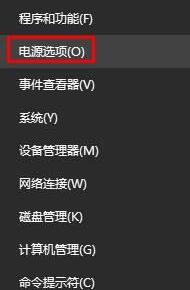 正版软件
正版软件
- WIN10电源选定的计划只有平衡的处理方法
- 1、按下【Win+X】组合键打开系统快捷菜单,点击【电源选项】。2、点击左侧的创建电源计划。3、点击【高性能】,在计算名称下输入【高性能】,点击【下一步】。4、最后再点击创建即可。
- 12分钟前 win10 电源选定计划 0
-
正版软件
- Win11和Win10系统性能对比,究竟哪一个更胜一筹?
- 一直以来,Windows操作系统一直是人们在个人电脑上使用最为广泛的操作系统之一,而Windows10长期以来一直是微软公司的旗舰操作系统,直到最近微软推出了全新的Windows11系统。随着Windows11系统的推出,人们对于Windows10和Windows11系统之间的性能差异开始感兴趣,究竟两者之间哪一个更胜一筹呢?首先,让我们来看一下W
- 26分钟前 性能 win 0
-
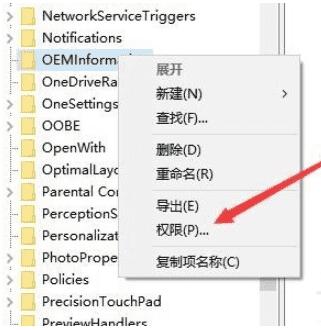 正版软件
正版软件
- WIN10注册表删除项时出错的处理方法
- 1、右键点击不能删除的注册表项,在弹出菜单中选择【权限】菜单项。2、在打开的注册表项权限设置窗口中,点击【添加】按钮。3、在打开的选择用户或组窗口中输入【everyone】,点击【检查名称】按钮。4、这时刚刚输入的everyone会自动变成超级链接的状态,在打开的权限窗口中选中刚刚添加的everyone,然后勾选下面的允许【完全控制】后面的复选框。最后点击确定按钮。5、这时再次删除该注册表项,就不会出现上面的错误提示了。可以方便的删除注册表项的内容。
- 36分钟前 注册表 win10 0
-
 正版软件
正版软件
- Win7系统出现蓝屏0x00000124错误代码怎么办 小编教你解决
- 电脑如今使用最为普遍的了,无论是工作还是学习,又或是生活,都无处不在,但是电脑也有它的毛病,各式各样的问题让人应接不暇,就如电脑Win7系统出现蓝屏0x00000124错误代码就是win7用户比较常见的问题之一,难遇到该问题又该怎么办呢?为此,小编带来了解决蓝屏0x00000124的方法。在使用win7系统的过程中,难免会遇到这样那样的问题,特别是蓝屏或黑屏等故障是用户经常遇到的,有win7旗舰版系统用户反映说电脑在开机的时候,出现了蓝屏现象,并提示0x00000124错误代码,要如何处理这样的问题呢,下
- 52分钟前 错误代码 蓝屏 win7 系统蓝屏 0
-
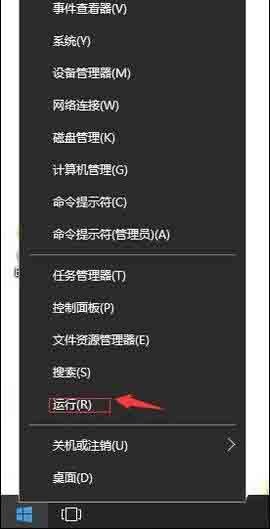 正版软件
正版软件
- 无法禁用Win10系统的DirectDraw的解决方法
- 1、在Win10系统桌面上,开始菜单。右键,运行。如图所示:2、输入regedit,再确定。如图所示:3、在注册表编辑器中展开定位HKEY_LOCAL_MACHINESYSTEMCurrentControlSetControlGraphicsDriversDCI。在右侧找到Timeout。如图所示:4、右键,修改。如图所示:5、把数值改为0。再单击确定。然后重启计算机即可生效。如图所示:
- 1小时前 21:10 win10 0
最新发布
-
 1
1
- KeyShot支持的文件格式一览
- 1805天前
-
 2
2
- 优动漫PAINT试用版和完整版区别介绍
- 1845天前
-
 3
3
- CDR高版本转换为低版本
- 1990天前
-
 4
4
- 优动漫导入ps图层的方法教程
- 1844天前
-
 5
5
- ZBrush雕刻衣服以及调整方法教程
- 1841天前
-
 6
6
- 修改Xshell默认存储路径的方法教程
- 1856天前
-
 7
7
- Overture设置一个音轨两个声部的操作教程
- 1834天前
-
 8
8
- CorelDRAW添加移动和关闭调色板操作方法
- 1883天前
-
 9
9
- PhotoZoom Pro功能和系统要求简介
- 2010天前
相关推荐
热门关注
-

- Xshell 6 简体中文
- ¥899.00-¥1149.00
-

- DaVinci Resolve Studio 16 简体中文
- ¥2550.00-¥2550.00
-

- Camtasia 2019 简体中文
- ¥689.00-¥689.00
-

- Luminar 3 简体中文
- ¥288.00-¥288.00
-

- Apowersoft 录屏王 简体中文
- ¥129.00-¥339.00